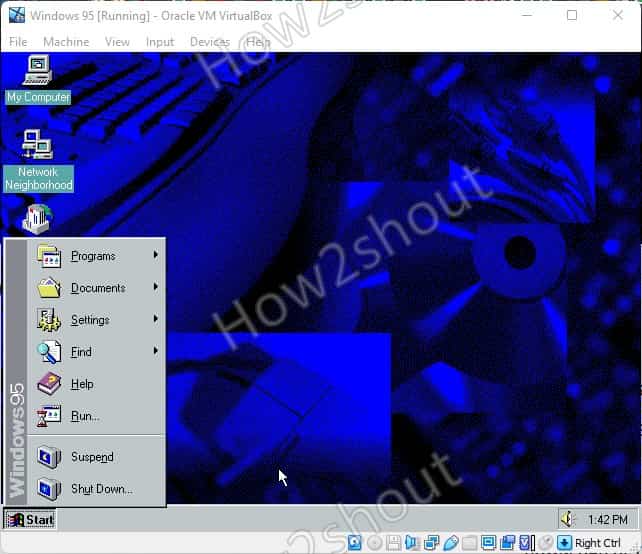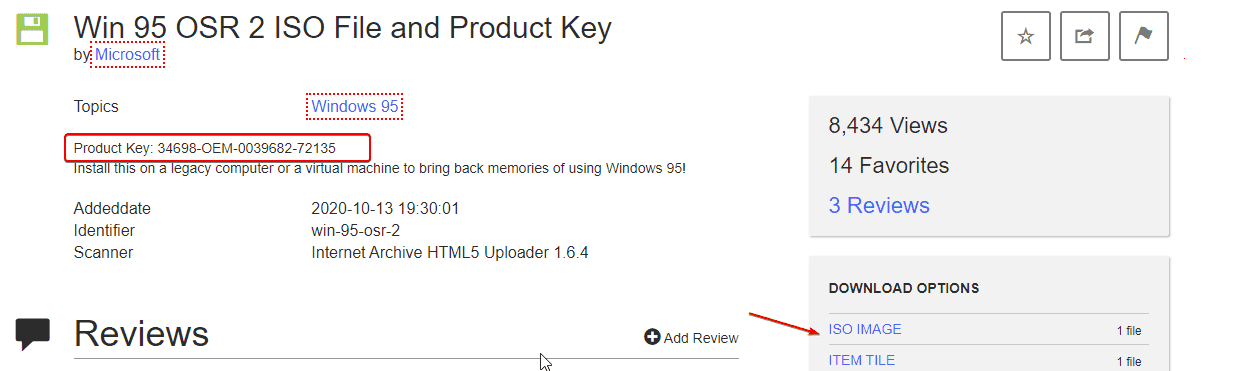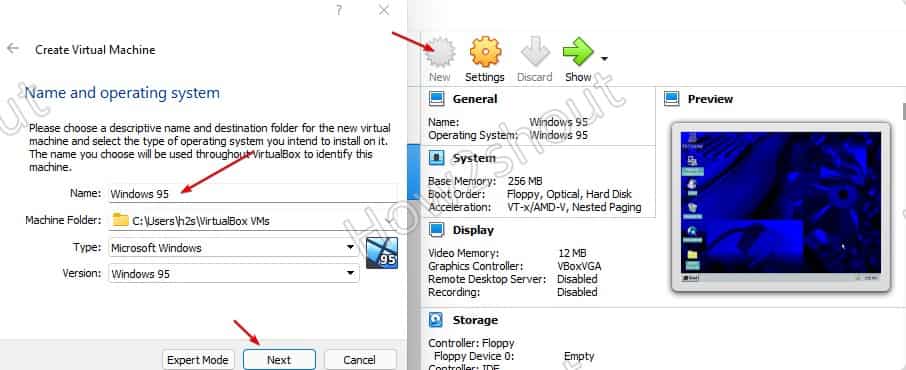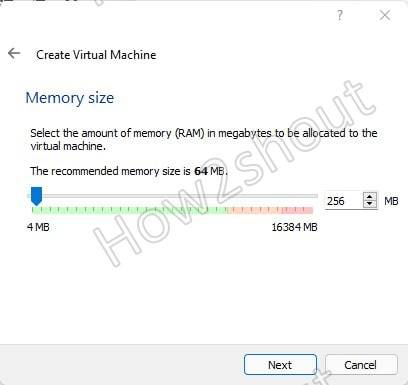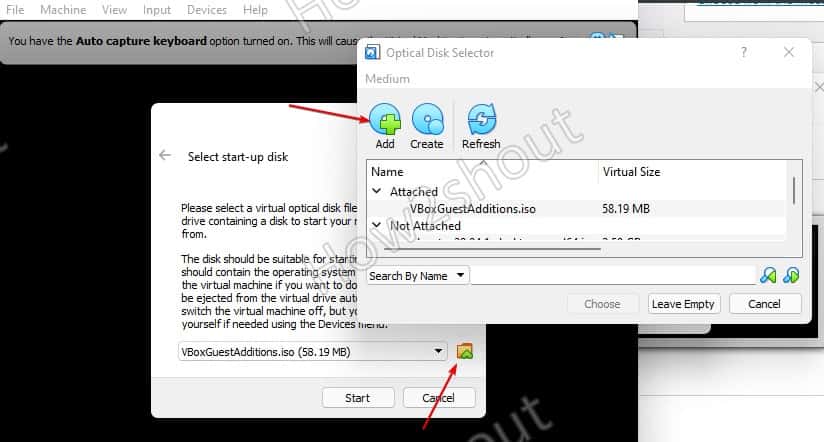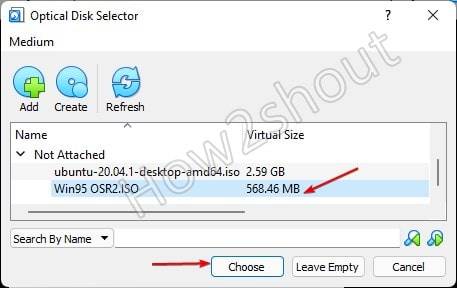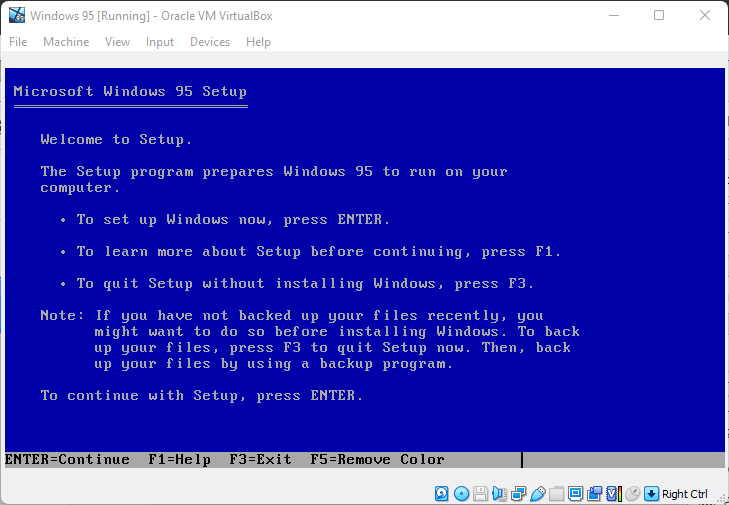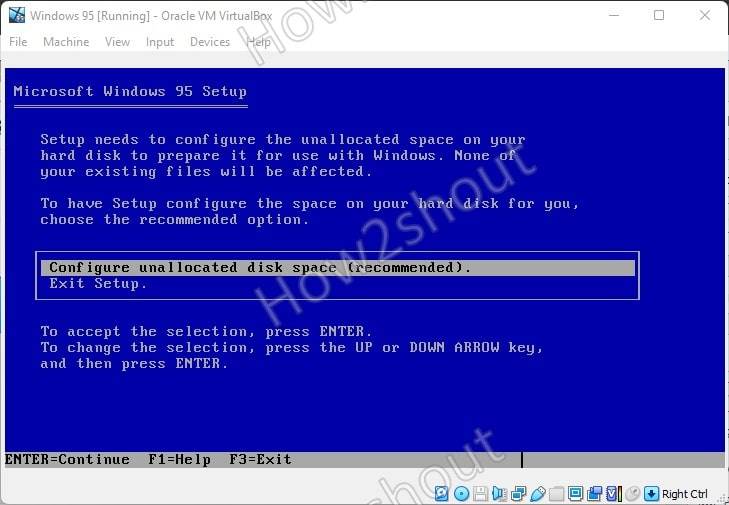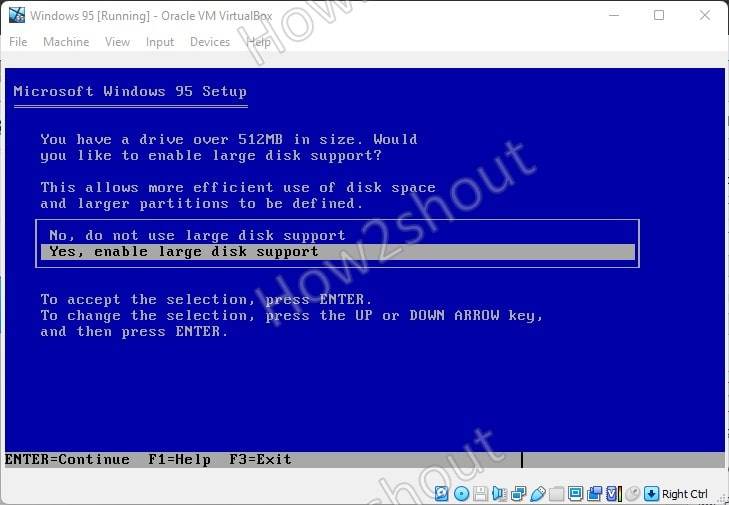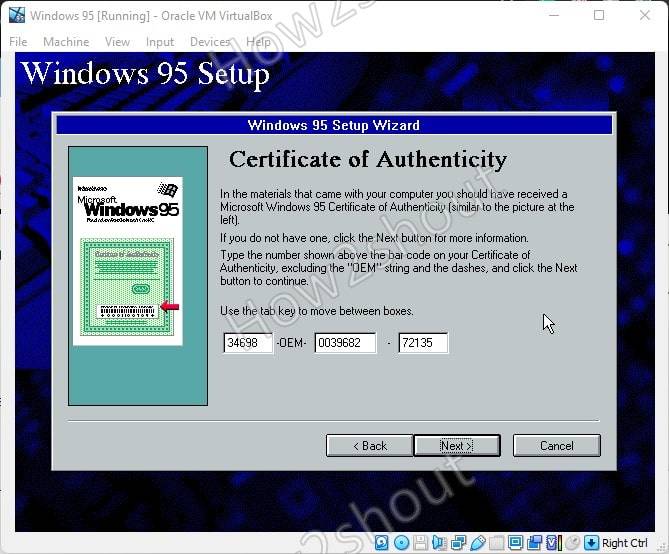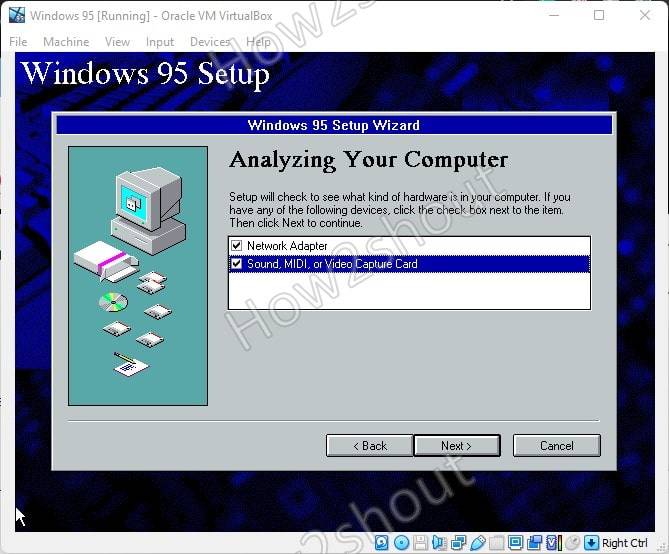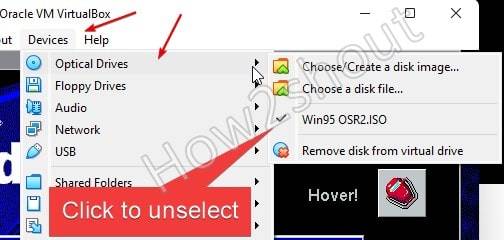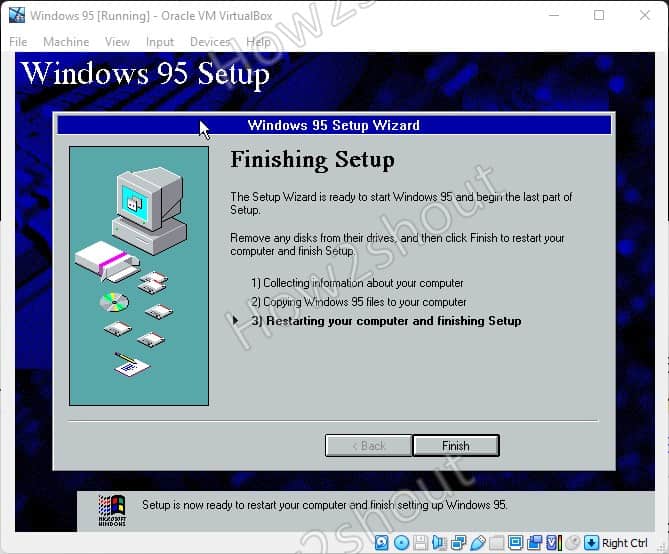Windows 11 Pro ISO文件在哪下载最新版?如何下载原装纯净版Win11 ?点击进入 持续更新!
1995 年,微软首次推出了 Windows 95,左下角有一个开始按钮,可以更轻松地访问功能和程序。即插即用通常可以为用户省去为新连接的设备安装硬件驱动程序的麻烦。Windows 95 运行在 32 位上,并且是第一批带有 CD-ROM 的 PC 的标准操作系统。此外,经典游戏《纸牌》和《扫雷》在PC上首次亮相。
好吧,如果您不是 90 年代出生的人,但仍想体验操作系统使今天的 Windows 操作系统成为可能,那么请遵循本教程。
安装和使用 Windows 95 VirtualBox 虚拟机
无论您使用的是 Windows 10/11、macOS 还是 Linux,此处提供的设置 Windows 95 的过程对它们都是相同的。
1. 免费下载 Win 95 OSR 2 ISO 文件和产品密钥
我们需要设置 Win 95 虚拟机的第一件事是它的 ISO 文件,它可以通过Archive.org上的产品密钥免费获得。只需访问此链接并单击 ISO 映像。
2.运行VirtualBox
现在,在您各自的操作系统上运行 VirtualBox。如果没有,请访问virtualbox.org并下载安装程序进行安装。
3. 创建 Windows 95 虚拟机
- 单击新建按钮。
- 在名称框类型- Windows 95 中,其余设置将自动设置。
- 默认情况下,VirtualBox 会将内存设置为64MB,但是,您可以选择256 MB以获得更好的性能。
- 点击下一步按钮并创建一个虚拟磁盘。选择默认选项,例如 VDI Image 和 Dynamic allocation。
- 此外,选择 2GB 作为虚拟磁盘的磁盘大小。
4. 启动虚拟机
创建 VM 后,它会显示在 VirtualBox 的左侧面板上,选择它并单击“开始”按钮。
5.添加ISO文件作为启动介质
当您启动虚拟机时,它会要求您选择启动盘。单击文件夹图标,然后单击添加按钮。
选择下载的Windows 95 ISO,然后从启动盘区域选择 Win 95 ISO 并将其附加到 VM,单击“选择”按钮。
最后,单击“开始”按钮。
6.启动Windows 95 VM安装向导
随着 VM 启动,您将看到安装向导。按Enter键开始安装设置…
按照向导,当它要求您配置未分配的磁盘空间时,选择它。
启用大磁盘支持。
7.输入Windows 95产品密钥
密钥已在您下载 Win 95 ISO 的页面上提供。尽管如此,这里还是要使用- 34698-OEM-0039682-72135
选择“网络适配器”和“声音、MIDI 或视频采集卡”。
我们这里不需要启动盘,因此选择“不,我不需要启动盘”。
最后,一旦安装过程完成,点击设备按钮 ->光驱,然后选择“ Win95 OSR2.ISO ”取消选择。
单击完成按钮重新启动虚拟机。
现在,我们在 VirtualBox 上运行了 Windows 95 虚拟机,开始体验复古的 Windows 操作系统。